删除网页自动保存的账号和密码的方法 能删除网页自动保存的账号和密码的方法
时间:2017-07-04 来源:互联网 浏览量:
今天给大家带来删除网页自动保存的账号和密码的方法,能删除网页自动保存的账号和密码的方法,让您轻松解决问题。
怎样如何删除网页自动保存的账号和密码,很多朋友很苦恼在使用别人的电脑登陆账号的时候有时候会被网页记住账号和密码再次打开这个网页就会自动登陆怎么办呢?有没有什么解决的办法呢?现在不用担心下面小编会给大家详细解说的。具体方法如下:
1在这里小编是以QQ浏览器为例的其实方法都是一样的大家不用担心,打开你的浏览器以后再窗口的右上角找到浏览器的菜单栏单击打开,如下图所示。
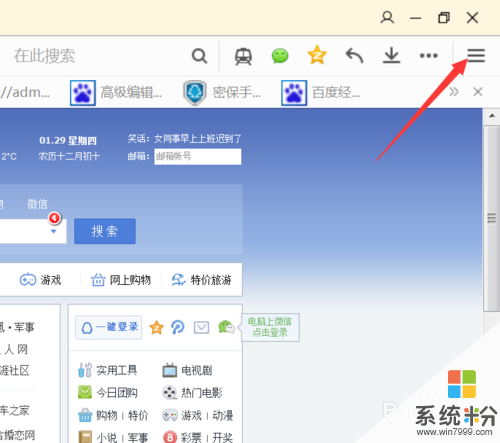 2
2下图出现的界面就是菜单栏按照红色箭头所指的“interet选项”找到后单击打开。
 3
3打开后会出现如下窗口我们需要在这个界面进行操作。
 4
4按照下方显示红色箭头所指的单击打开“删除”。
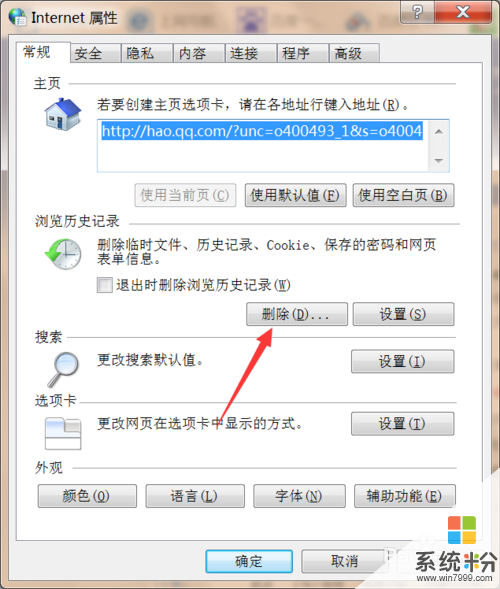 5
5打开后会弹出一个如下的窗口界面在红色箭头所指的地方有一个“密码”把这个选项选上然后点击删除键。这就可以了。
 6
6如果你是每次都需要删除密码,但是每次都是这样找又太麻烦你就点击上一级的界面如下图所示“退出时删除浏览记录”这样每次关闭浏览器都能把密码删除因为在此之前你已经把密码的这个选项选上了,然后点击确定就可以了是不是很简单,希望小编的这篇经验能帮到大家,朋友们如果想查看小编更多经验请关注小编“A_liod”(右上方有关注)经验不断精彩不断。
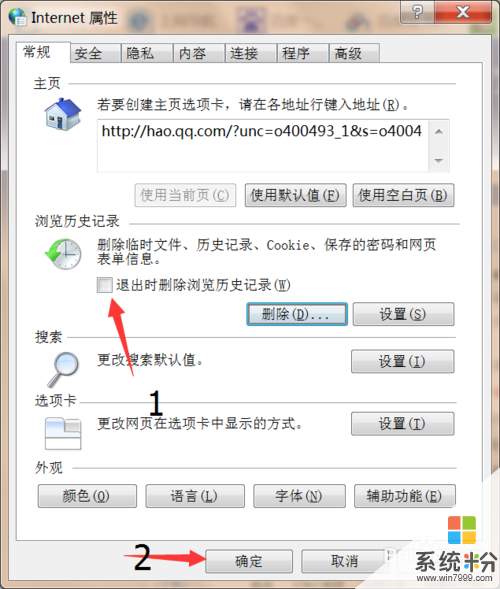
以上就是删除网页自动保存的账号和密码的方法,能删除网页自动保存的账号和密码的方法教程,希望本文中能帮您解决问题。
我要分享:
相关教程
- ·设置IE浏览器自动保存登陆账号密码的方法 要设置IE浏览器自动保存登陆账号密码怎么办
- ·如何把登录时的账号密码删除 删除登录时的账号密码的方法
- ·怎么利用u盘保存上网登录账号密码实现快速登录 利用u盘保存上网登录账号密码实现快速登录的方法
- ·快速查看网页上保存的星号密码有哪些方法 怎么快速查看网页上保存的星号密码
- ·如何查看自己的邮箱账号和密码 如何找回QQ邮箱账号和密码
- ·firefox自动保存密码该如何来查看自己的密码 通过什么方法可以firefox自动保存密码知道自己原本设置的密码
- ·戴尔笔记本怎么设置启动项 Dell电脑如何在Bios中设置启动项
- ·xls日期格式修改 Excel表格中日期格式修改教程
- ·苹果13电源键怎么设置关机 苹果13电源键关机步骤
- ·word表格内自动换行 Word文档表格单元格自动换行设置方法
电脑软件热门教程
- 1 电脑上声音驱动怎么装 电脑声卡驱动安装步骤
- 2 电脑开机键坏了怎么解决 电脑开机键坏了如何处理
- 3 Win8.1桌面IE图标不见了怎么恢复?
- 4怎样让手机桌面显示时间和天气 如何在手机屏幕上显示时间和天气
- 5笔记本选机 怎样挑选最适合自己的笔记本 笔记本选机 挑选最适合自己的笔记本的方法有哪些
- 6怎样将pdf完美转换成word 可编辑的Word文档的方法有哪些
- 7打印机电脑上找不到 电脑无法识别打印机怎么办
- 8怎样格式化电脑磁盘 格式化电脑磁盘的方法有哪些
- 9怎样快速恢复误删、格式化硬盘u盘内存卡等资料 快速恢复误删、格式化硬盘u盘内存卡等资料的方法有哪些
- 10Win10系统Snap分屏功能怎么使用?
